Для проведения групповых занятий с учениками, с помощью Skype, создаём группой звонок. С помощью него, педагог может вести занятие с несколькими учениками одновременно. Они все будут слышать, и видеть вас, так же как и на обычном занятии и при индивидуальном звонке.
 Первое, что нужно сделать при создании группового звонка, заранее добавить «в контакты» своих учеников. Как это сделать описано выше в пункте 2 (Запуск и добавление в контакты).
Первое, что нужно сделать при создании группового звонка, заранее добавить «в контакты» своих учеников. Как это сделать описано выше в пункте 2 (Запуск и добавление в контакты).
Создание «группы».
Для объединения пользователей в единую ячейку нужно создать группу, в которой можно будет переписываться, созваниваться и совершать видео звонки.
В левом верхнем углу щелкните пиктограмму с крестиком:
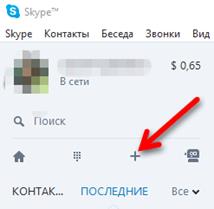
В появившемся окне добавьте нужных участников беседы:
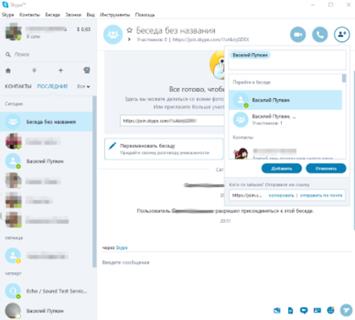
При желании беседу можно переименовать, чтобы Вы не путались в своих группах:
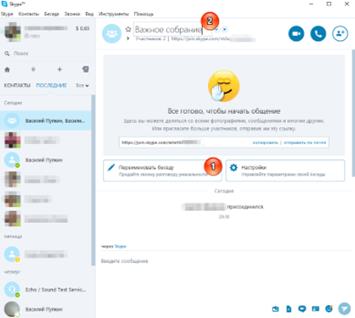
Чтобы сделать звонок нажмите на значок видеокамеры в верхнем правом углу
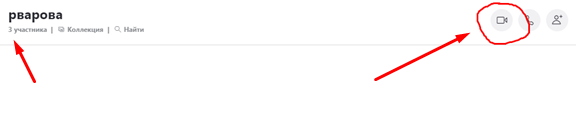
Нажмите звонок группе. Ждем когда наши ученики подключаться.
Демонстрация экрана
При видеозвонке, для совершения демонстрации экрана, необходимо нажать на значок «двойного окна» в правом нижнем углу экрана.
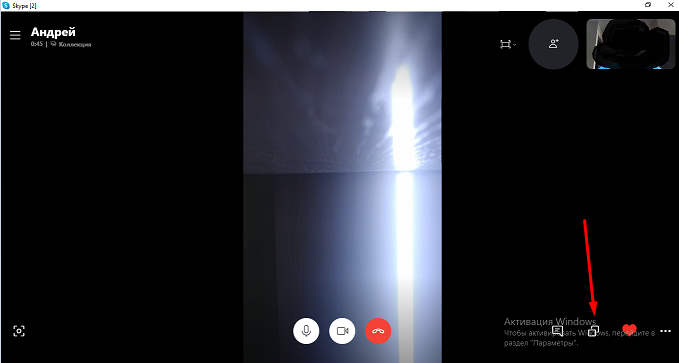
После нажать «Начать демонстрацию»
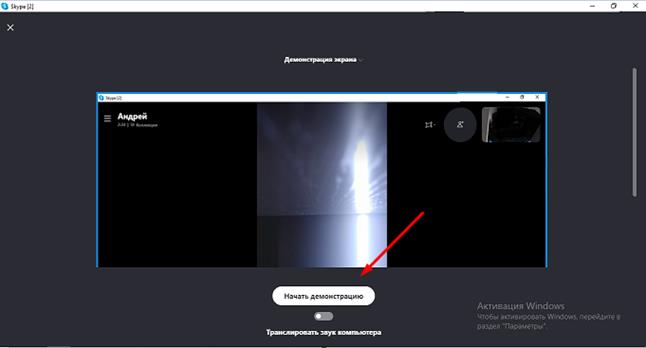
После этого Ваши ученики увидят Ваш рабочий стол на своём экране. Такой способ можно использовать для показа презентаций и другой информации.
Чтобы завершить демонстрацию экрана, нужно нажать на тот же значок «двойного окна» и кликнуть мышью «Завершить демонстрацию экрана»
Проводим занятие как обычно и после занятия, чтобы завершить звонок нажмите на красный значок с телефонной трубкой.
Запись занятия
- При звонке между абонентами Skype щелкните
 , чтобы открыть дополнительные возможности.
, чтобы открыть дополнительные возможности. - Запись звонка:
Ø На компьютере: нажмите кнопку Начать запись.
Ø На мобильном устройстве: нажмите  Начать запись.
Начать запись.
- В звонке появится баннер, сообщающий всем участникам, что вы начали запись.
- После звонка запись будет опубликована в вашем чате и будет доступна в течение 30 дней. В любое время в течение этих 30 дней вы можете загрузить эту запись и сохранить ее на локальном устройстве.
 2020-05-12
2020-05-12 89
89








